Konversi AIFF ke WMA dengan Mudah Menggunakan Metode Offline dan Online
Seperti yang kita ketahui, AIFF mengadopsi teknik kompresi lossless untuk pembuangan file audio. Ini berarti bahwa data yang dikandungnya tidak terkompresi. Dengan kata lain, mereka mengambil begitu banyak ruang. Hal baiknya adalah ia memiliki varian terkompresi yang disebut AIFC. Namun, ketika berbicara tentang format yang berkinerja pada bit rate yang lebih rendah, WMA tidak memiliki saingan dalam aspek ini.
Secara teknis, WMA memiliki suara yang sangat baik di bawah 128k. Ini sempurna jika komputer Anda menggunakan ruang disk yang rendah karena semakin rendah bit rate, semakin sedikit ruang yang akan dikonsumsi. Mengingat itu, di sini kami akan menyajikan dua solusi yang paling direkomendasikan dalam posting ini untuk konversi AIFF ke WMA.
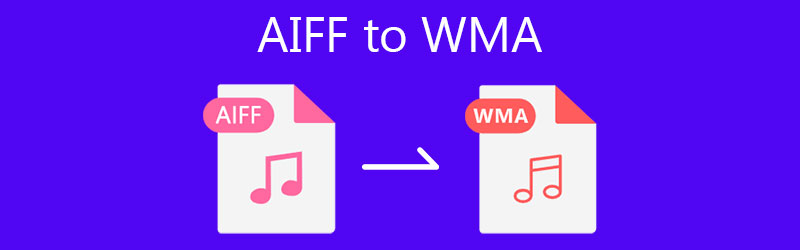
- Bagian 1. Mengapa Anda Perlu Mengonversi AIFF ke WMA
- Bagian 2. Bagaimana Mengonversi AIFF ke WMA Dengan Output Berkualitas Tinggi
- Bagian 3. FAQ AIFF ke AAC
Bagian 1. Mengapa Anda Perlu Mengonversi AIFF ke WMA
Anda mungkin bertanya-tanya mengapa Anda perlu mengonversi AIFF ke WMA. Beberapa lebih memilih WMA daripada AIFF karena AIFF terlalu besar dalam ukuran file. Berkenaan dengan teknologi kompresinya, AIFF bersifat lossless, sedangkan file WMA umumnya mengadopsi kompresi lossy. File AIFF memiliki bitrate yang lebih tinggi yang menghasilkan ukuran file yang lebih besar juga. Sementara itu, ketika format file memiliki kompresi lossy, ukuran file berkurang, yang mengakibatkan penurunan kualitas suara.
Intinya, Anda dapat memasukkan lebih banyak file musik ke perangkat Anda saat Anda memiliki format file lossy seperti WMA. Selain itu, Anda mungkin ingin memutar file audio di perangkat Windows favorit Anda, namun file Anda dalam format AIFF. Inilah alasan mengapa AIFF menjadi kebutuhan untuk mengonversi AIFF ke WMA. Meskipun WMA adalah format audio lossy, WMA meminimalkan perbedaan kualitas audio. Bahkan audiophiles tidak akan membedakannya. Pada catatan itu, di bawah ini adalah solusi yang dapat Anda terapkan untuk membantu Anda.
Bagian 2. Bagaimana Mengonversi AIFF ke WMA Dengan Output Berkualitas Tinggi
1. Vidmore Video Converter
Pengonversi Video Vidmore adalah solusi utama Anda untuk kebutuhan konversi Anda. Ini dirancang untuk mengubah file audio/video ke format yang Anda inginkan dalam waktu singkat. Perangkat lunak ini hanya akan dikenakan biaya beberapa detik untuk mendapatkan audio WMA dari AIFF. Dengan dukungan untuk pengaturan output audio, Anda akan dapat mencapai hasil yang profesional. Ini memungkinkan Anda untuk menyesuaikan kecepatan bit audio, saluran, dan kecepatan sampel. Selain itu, ada juga kompresor video, trimmer, dan pembuat GIF yang dapat dimanfaatkan pengguna. Memang, Vidmore adalah program multifungsi yang menawarkan banyak fitur berguna. Metode untuk mengkonversi AIFF ke WMA adalah sebagai berikut.
Langkah 1. Unduh dan instal alat
Pertama, dapatkan penginstal program. Cukup klik salah satu dari Download Gratis tombol yang sesuai dengan OS komputer Anda. Setelah itu, instal dan jalankan aplikasi.
Langkah 2. Tambahkan file audio
Setelah instalasi berhasil, Anda akan melihat Plus tombol tanda pada antarmuka utama. Klik untuk mengunggah file AIFF. Program ini juga berfungsi sebagai area unggah di mana Anda dapat menarik dan melepas file audio target Anda.
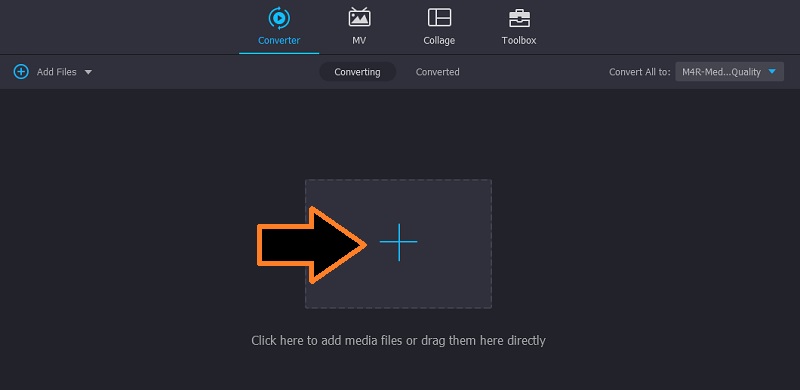
Langkah 3. Pilih format konversi
Selanjutnya, buka Profil menu dan teruskan ke Audio tab. Di panel kiri, Anda akan melihat daftar file audio yang tersedia. Dari sini, pilih WMA format atau gunakan bilah pencarian untuk segera menemukan format. Kemudian pilih profil audio yang sesuai dengan kebutuhan Anda.
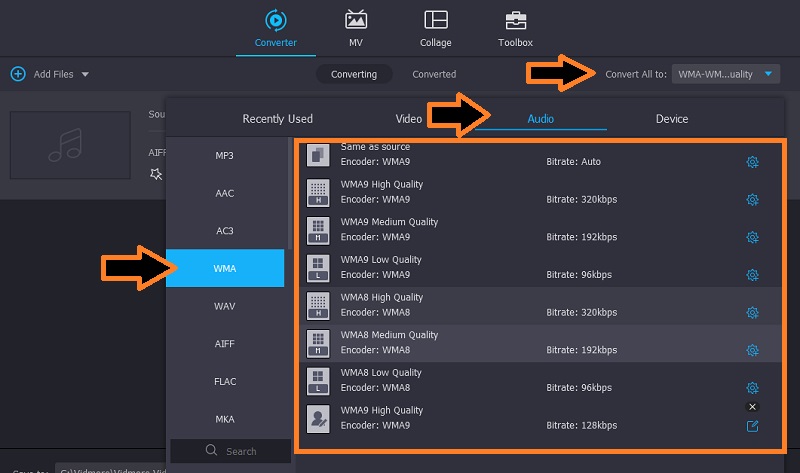
Langkah 4. Konversi AIFF ke WMA
Anda akhirnya dapat mulai mengonversi file. Pada halaman yang sama, klik pada Konversi Semua tombol di bagian bawah antarmuka. Ketika proses konversi selesai, file WMA akan disimpan di folder yang ditentukan.
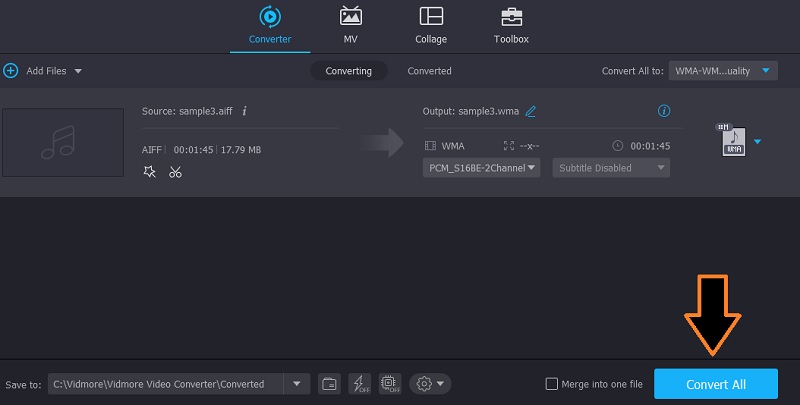
2. Pengonversi Video Gratis Vidmore
Selain solusi di atas, Anda juga dapat menggunakan alat online yang dikenal sebagai Pengonversi Video Gratis Vidmore. Ini adalah alat yang sempurna jika Anda tidak ingin mengunduh program tambahan dan hanya perlu mengonversi beberapa AIFF. Alat ini berjalan di browser web yang memungkinkan Anda untuk menggunakannya dan mengonversi AIFF ke WMA di Mac dan Windows. Fitur lain yang membuat program ini diinginkan adalah parameter yang dapat disesuaikan. Untuk audio, Anda dapat mengubah sample rate, channel, audio bitrate. Untuk video, Anda dapat mengubah kecepatan bingkai, resolusi, dan kecepatan bit video. Sekarang, mari kita pelajari cara menggunakan program ini dengan mengikuti langkah-langkah di bawah ini.
Langkah 1. Dapatkan Peluncur Vidmore
Kunjungi terlebih dahulu situs web alat menggunakan browser apa pun di komputer Anda. Kemudian, klik Tambahkan file untuk dikonversi tombol untuk mengunduh Peluncur dari aplikasi. Instal aplikasi setelahnya.
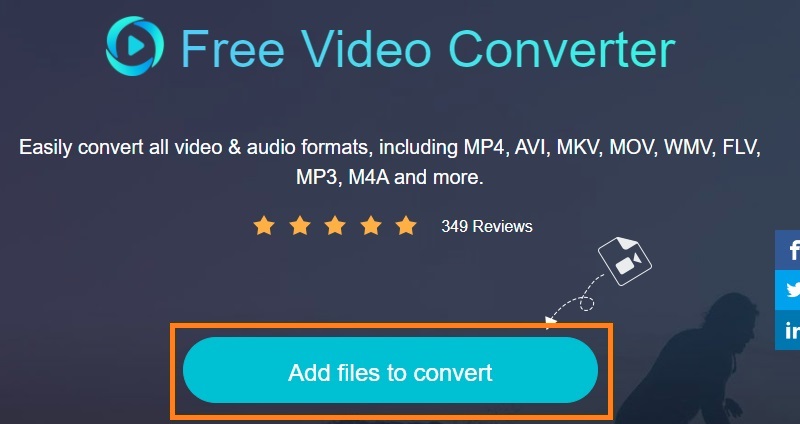
Langkah 2. Tambahkan AIFF ke program
Setelah peluncur dimulai, itu akan membuka folder tempat Anda dapat mengunggah file AIFF. Pilih dan unggah file suara yang ingin Anda konversi.
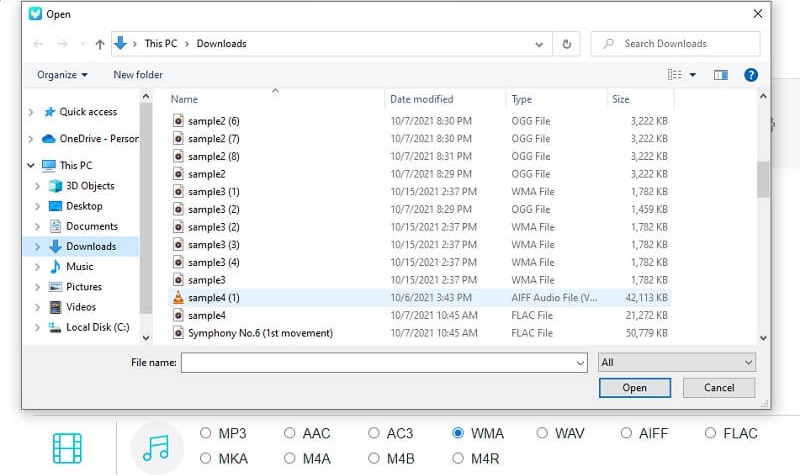
Langkah 3. Pilih format output dan konversi
Setelah selesai, pilih Format audio pilihan untuk melihat semua format yang tersedia untuk file audio. Sebelum konversi, Anda dapat memodifikasi output. Cukup klik Gigi ikon, ubah parameter, dan tekan tombol baik tombol untuk mengkonfirmasi pengaturan. Akhirnya, tekan Mengubah tombol, dan proses konversi akan dimulai.
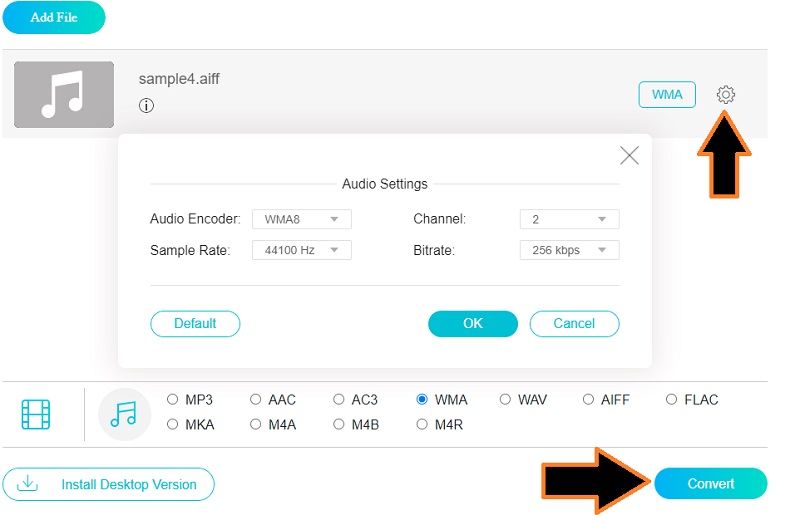
Bagian 3. FAQ AIFF ke WMA
Bisakah AIFF dimainkan di Windows?
Komputer Windows dapat membuka AIFF dengan bantuan program seperti Windows Media Player dan VLC.
Mana yang lebih baik, WMA atau WAV?
Mengenai kompatibilitas, WMA hanya mendukung perangkat yang lebih sedikit dan lebih baru sementara WAV mendukung lebih banyak perangkat. Namun, WAV membutuhkan lebih banyak ruang disk dibandingkan dengan WMA.
Apakah WMA memiliki kualitas tinggi?
Efek pemutaran WMA meningkat pada bitrate rendah dengan lebih sedikit penyimpanan yang dibutuhkan. Ini adalah format yang cocok untuk mereka yang hanya menginginkan keseimbangan kualitas dan ukuran file. Selain itu, sebagian besar situs web menggunakan format ini untuk membuang aliran musik.
Kesimpulan
Kami menawarkan Anda dua metode terbaik untuk konversi AIFF ke WMA untuk Mac, Windows, dan web. Tergantung pada situasi Anda, Anda dapat memilih antara solusi. Disarankan untuk mengonversi secara online jika Anda hanya perlu mengonversi beberapa file audio dan tidak ingin repot mengunduh aplikasi. Di sisi lain, Anda harus mempertimbangkan untuk menggunakan alat offline untuk konversi yang sering dan massal. Ini sangat membantu jika Anda tidak memiliki akses ke internet dan kekhawatiran Anda adalah tentang keamanan file Anda.


